عمل نکردن برخی یا همه کلیدهای کیبورد
پست های اخیر



برای عمل نکردن برخی یا همه کلیدهای کیبورد، کافیه با شماره ۹۰۹۹۰۷۰۳۴۵، بدون کد و پیش شماره از طریق تلفن ثابت (تماس از طریق موبایل امکان پذیر نمی باشد) تماس بگیرید و با کارشناسان به صورت شبانه روزی در همراه رایانه در ارتباط باشید.
کاربرانی که به تلفن ثابت دسترسی ندارند با لمس و مطالعه مطلب تماس با مشاورین همراه رایانه ، به راحتی میتوانند از طریق موبایل با کارشناسان همراه رایانه در ارتباط بوده و پاسخ سوالات خود را در رابطه با این موضوع دریافت کنند.
کیبورد یکی از اصلیترین ابزارهای ورودی در کامپیوتر است و عملکرد صحیح آن برای انجام کارهای روزمره بسیار حیاتی است. اما گاهی اوقات ممکن است کاربران با مشکلی مواجه شوند که برخی یا همه کلیدهای کیبورد کار نمیکنند. این مسئله میتواند ناشی از مشکلات سختافزاری، نرمافزاری یا حتی خطاهای ساده در استفاده باشد. در این مقاله، دلایل مختلف این مشکل و راهحلهای ممکن برای رفع آن را بررسی خواهیم کرد.

دلایل عمل نکردن برخی یا همه کلیدهای کیبورد
برای رفع این مشکل، ابتدا باید دلایل احتمالی آن را شناسایی کنیم. این دلایل را میتوان به سه دسته اصلی تقسیم کرد: سختافزاری، نرمافزاری و تنظیمات نادرست.
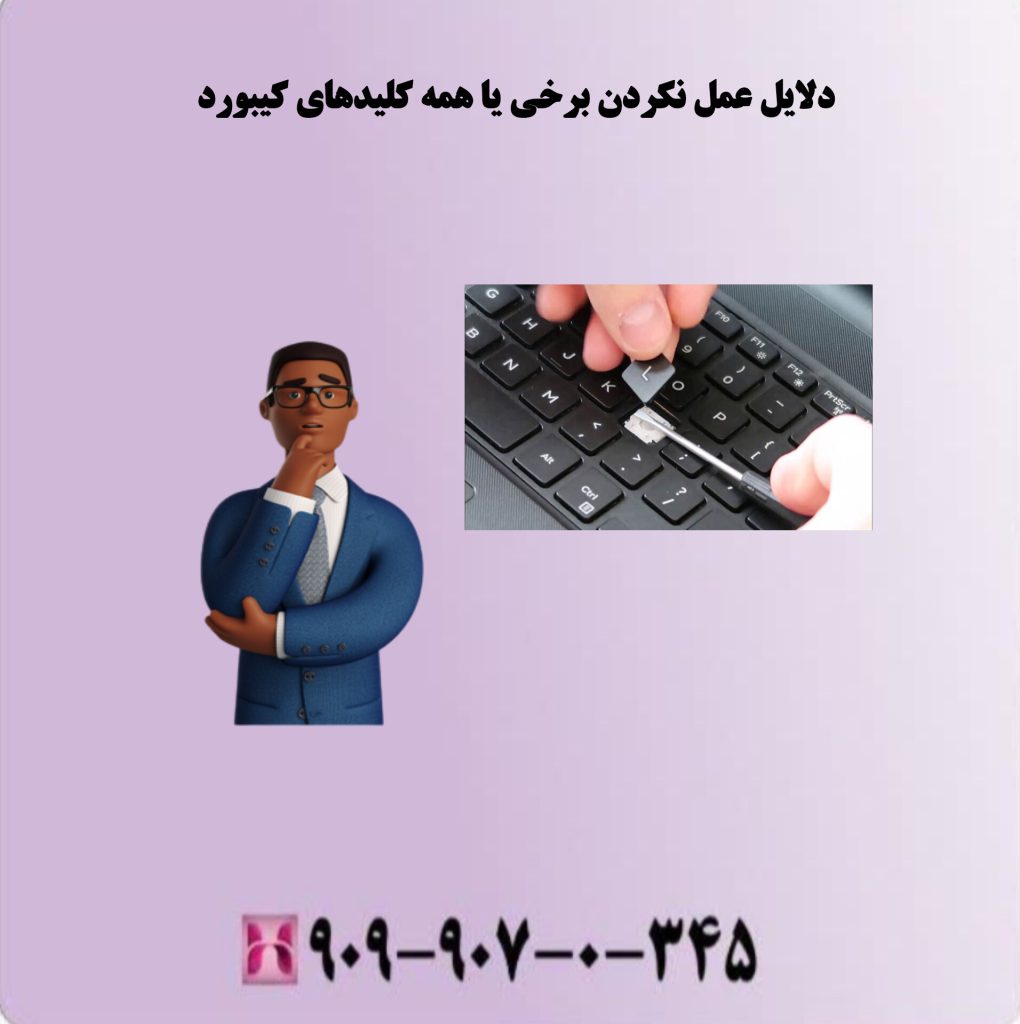
دلایل عمل نکردن برخی یا همه کلیدهای کیبورد
۱. مشکلات سختافزاری کیبورد
مشکلات سختافزاری معمولاً شامل نقص در اجزای فیزیکی کیبورد است. برخی از رایجترین دلایل سختافزاری عبارتاند از:

مشکلات سخت افزاری کیبورد
– خرابی کلیدها:
کلیدها ممکن است به دلیل استفاده طولانیمدت، نفوذ مایعات یا ضربه آسیب ببینند.
– قطع شدن اتصال داخلی کیبورد:
کابلهای داخلی که ارتباط کلیدها با برد اصلی را برقرار میکنند، ممکن است قطع یا فرسوده شوند.
– خرابی مدار اصلی کیبورد:
در صورتی که برد اصلی کیبورد آسیب دیده باشد، برخی یا همه کلیدها از کار میافتند.
– وجود گردوغبار یا ذرات خارجی:
تجمع گردوغبار زیر کلیدها میتواند مانع از عملکرد صحیح آنها شود.
۲. مشکلات نرمافزاری
مشکلات نرمافزاری میتوانند از ناسازگاری درایورها تا تداخلات سیستمعامل را شامل شوند:

مشکلات نرم افزاری کیبورد
– عدم نصب یا خرابی درایور کیبورد:
درایورهای قدیمی یا خراب ممکن است باعث شناسایی نشدن یا عملکرد نادرست کلیدها شوند.
– تداخل با نرمافزارهای دیگر:
برخی نرمافزارها میتوانند با کیبورد تداخل پیدا کرده و باعث شوند برخی کلیدها کار نکنند.
– ویروسها یا بدافزارها:
وجود بدافزارها در سیستم میتواند عملکرد ورودیهای کیبورد را مختل کند.
۳. تنظیمات نادرست سیستمعامل
گاهی اوقات، مشکل عمل نکردن کلیدها به دلیل تغییر یا نادرست بودن تنظیمات سیستمعامل است:

تنظیمات نادرست سیستم عامل
– فعال بودن حالت Num Lock یا Scroll Lock:
این تنظیمات ممکن است عملکرد برخی کلیدها را محدود کند.
– تغییر زبان کیبورد:
انتخاب زبان نادرست ممکن است باعث شود برخی کلیدها بهدرستی کار نکنند.
– غیرفعال شدن دستگاه در Device Manager:
ممکن است کیبورد بهطور تصادفی در تنظیمات سیستم غیرفعال شده باشد.
راهحلهای رفع مشکل عمل نکردن برخی یا همه کلیدهای کیبورد
در ادامه، به بررسی مراحل رفع مشکل میپردازیم. این مراحل را بهترتیب انجام دهید تا مشکل شما برطرف شود:

راه حلهای مشکل عمل نکردن بر خی یا همه کلیدهای کیبورد
۱. بررسی اتصالات فیزیکی
ابتدا از اتصال صحیح کیبورد به کامپیوتر اطمینان حاصل کنید:
– کیبوردهای با سیم:
کابل کیبورد را بررسی کنید و مطمئن شوید که به درستی به پورت USB یا PS/2 متصل است.
– کیبوردهای بیسیم:
از سالم بودن باتریها و قرارگیری صحیح گیرنده USB مطمئن شوید.
۲. تمیز کردن کیبورد
تمیز کردن کیبورد میتواند از مشکلات ناشی از گردوغبار جلوگیری کند:
– تمیز کردن سطح کلیدها:
از یک پارچه نرم و مرطوب استفاده کنید تا گردوغبار و آلودگی سطح کلیدها را پاک کنید.
– تمیز کردن زیر کلیدها:
کلیدهای معیوب را با دقت جدا کرده و با استفاده از اسپری هوای فشرده، گردوغبار را پاک کنید.
۳. بررسی درایور کیبورد
درایورهای خراب یا ناسازگار میتوانند باعث اختلال در عملکرد کیبورد شوند:

بررسی درایور کیبورد
– بهروزرسانی درایور:
به Device Manager بروید، کیبورد را پیدا کنید و گزینه Update Driver را انتخاب کنید.
– حذف و نصب مجدد درایور:
درایور فعلی را حذف کرده و سیستم را ریاستارت کنید تا ویندوز درایور جدید را نصب کند.
۴. استفاده از ابزارهای عیبیابی ویندوز
ویندوز ابزارهایی برای رفع مشکلات کیبورد ارائه میدهد:
– اجرای Troubleshooter:
به تنظیمات ویندوز بروید و ابزار Troubleshoot را اجرا کنید. گزینههای مربوط به کیبورد را انتخاب کنید.
۵. بررسی تنظیمات سیستمعامل
تنظیمات سیستمعامل را بررسی و اصلاح کنید:
– بررسی زبان کیبورد:
مطمئن شوید که زبان ورودی کیبورد با تنظیمات شما مطابقت دارد.
– غیرفعال کردن حالتهای Num Lock یا Scroll Lock:
این کلیدها را خاموش کنید و بررسی کنید که آیا مشکل حل میشود.
۶. تست کیبورد روی یک سیستم دیگر
کیبورد را به یک کامپیوتر دیگر متصل کنید تا از سالم بودن آن اطمینان حاصل کنید.
۷. تعویض کیبورد
اگر هیچیک از راهحلهای بالا جواب نداد، ممکن است کیبورد شما خراب شده باشد و نیاز به تعویض داشته باشد.
نکات مهم برای جلوگیری از بروز مشکلات در کیبورد
برای جلوگیری از مشکلات آینده، نکات زیر را رعایت کنید.

نکات مهم برای جلوگیری از بروز مشکلات در کیبورد
۱. تمیزکاری منظم کیبورد
– کیبورد را بهطور منظم از گردوغبار پاک کنید.
– از ریختن مایعات روی کیبورد جلوگیری کنید.
۲. استفاده صحیح از کلیدها
– از فشار بیشازحد به کلیدها خودداری کنید.
– هنگام جابهجایی، کیبورد را بهدرستی بستهبندی کنید.
۳. بهروزرسانی درایورها
– همیشه درایورهای کیبورد را بهروز نگه دارید.
۴. نگهداری از اتصالات و کابلها
– از کابلها در برابر کشیدگی یا شکستگی محافظت کنید.
۵. مراقبت از تنظیمات سیستم
– از تغییرات غیرضروری در تنظیمات سیستمعامل خودداری کنید.
نتیجهگیری
مشکل عمل نکردن برخی یا همه کلیدهای کیبورد ممکن است به دلایل مختلفی رخ دهد، اما با بررسی دقیق مشکلات سختافزاری و نرمافزاری میتوان آن را رفع کرد. همچنین، با رعایت نکات نگهداری میتوان از بروز این مشکلات در آینده جلوگیری کرد.
اگر پس از انجام تمامی مراحل، مشکل همچنان پابرجا بود، بهتر است با کارشناسان مجرب یا مراکز تعمیرات تخصصی مانند همراه رایانه مشورت کنید. این مرکز با ارائه خدمات ۲۴ ساعته آماده کمک به شما در شناسایی و رفع مشکلات کیبورد است.








